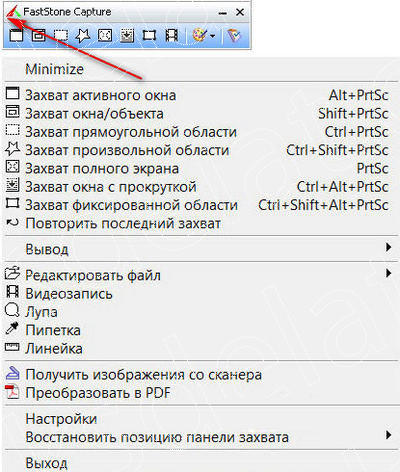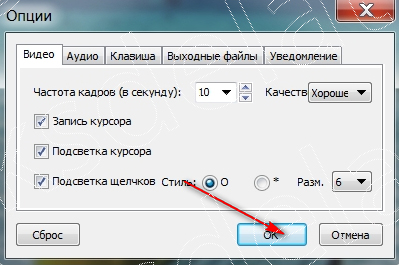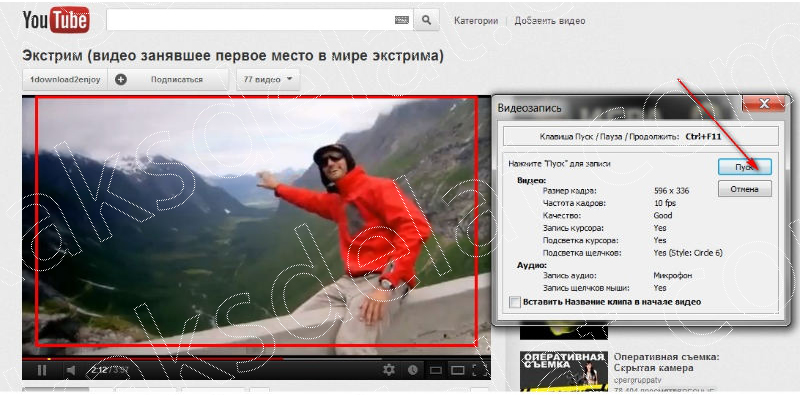Создаем видео скриншоты экрана
Создаем видео скриншоты экрана
Наилучшей программой для Windows 7/8/XP/Vista для скриншотов считается FastStoneCapture. Данная программа предоставляет возможность без особого труда и достаточно быстро сделать видео скриншоты экрана, а также любой другой области (захват объекта, активного окна, произвольной, прямоугольной, фиксированной области, окна с прокруткой). Также, воспользовавшись данной программой, есть возможность отредактировать скриншот или иной файл с графическим изображением, записать из интернета произвольное видео (даже со Skype), а затем скопировать его и сохранить на компьютер, можно с экрана создать собственную видеозапись, например инструкцию порядке проведения каких либо действий, также записать запись аудио.
Как сделать скриншот экрана видео
После запуска на компьютере программы для скриншотов, сразу же открываются ее огромные возможности. На экране компьтера появляется небольшое программное меню. Необходимо курсор навести на иконки меню или же в верхний левый уголок, и нажать, в результате чего появится возможность создать выбранного захвата скриншот:
Видео скриншоты экрана можно сохранить в форматах различного типа: tga, jpg, png, bmp, pdf, tiff, tif, pcx, gif.
Замечательный редактор FastStone дает возможность изображение видоизменять, например:
— cделать его меньшего размера или просто немного обрезать, наносить всевозможные линии, знаки, писать фразы, фон создавать прозрачного вида, менять цветовую гамму, вращать, добавлять всевозможные эффекты, менять контрастность и яркость изображения, рисовать разнообразные изображения, менять глубину цвета, накладывать рамки, наводить резкость и делать еще многое другое.
Как сделать, или заменить изображение
Программа позволяет вставлять фотографии или какие-либо картинки, а также их изменять. Для этого необходимо выбрать на компьютере из папки или можно переместить, сделанный недавно скриншот из буфера обмена в редактор FastStoneCapture. При помощи подобной утилиты можно отредактированный файл отправить по электронной почте или вывести на печать на принтер, файл преобразовать в PDF, а также изображение получить со сканера.
Программа FastStoneCapture для скриншотов обладает огромным разнообразием настроек.
“Горячие” клавиши:
Ctrl+Shift+PrtSc – область в произвольном порядке
PrtSc – создание скриншота экрана в полном объеме
Shift+PrtSc – объекта или окна
Ctrl+Shift+Alt+PrtSc – закрепленная область
Ctrl+Alt+PrtSc – окна с прокруткой
Alt+PrtSc – активное окно
Ctrl+PrtSc – область прямоугольной формы
Как сделать создать видео с помощью FastStoneCapture
С произвольного сайта ( YouTube…), видео-хостинга, Скайпа существует возможность видео записи на компьютер, а также создание собственной видео-инструкции. Для этого всего лишь необходимо воспользоваться функцией «Видеозапись» данной программы. Нажать в меню на значок открытой утилиты, после чего возникнет новое окно.
В опциях необходимо отредактировать на собственное усмотрение настройки, после чего нажать «ОК».
Производим запись необходимого видео и сохраняем в любую компьютерную папку.
С программой FastStoneCapture достаточно комфортно себя будет ощущать даже начинающий пользователь ПК.